
5 maneiras eficazes sobre como imprimir mensagens de texto da Samsung

As mensagens de texto encapsulam conversas pessoais, englobando opiniões sobre vários tópicos, informações essenciais e evidências de compromissos assumidos com outras pessoas. Na era contemporânea, há uma tendência crescente entre os usuários de arquivar mensagens de texto específicas, seja para documentar suas ricas experiências de vida ou para imprimi-las para uma visão geral abrangente. Para alguns indivíduos, a necessidade de imprimir mensagens de texto decorre de questões legais, enfatizando a necessidade de um registro claro e tangível.
Agora, surge a pergunta: como imprimir mensagens de texto da Samsung de uma maneira que não seja apenas simples, mas também apresente as informações em um formato claro e compreensível? Não tenha medo, pois este artigo revela cinco métodos distintos e eficazes para conseguir exatamente isso, fornecendo-lhe um guia abrangente sobre como imprimir mensagens de texto do Samsung Galaxy.
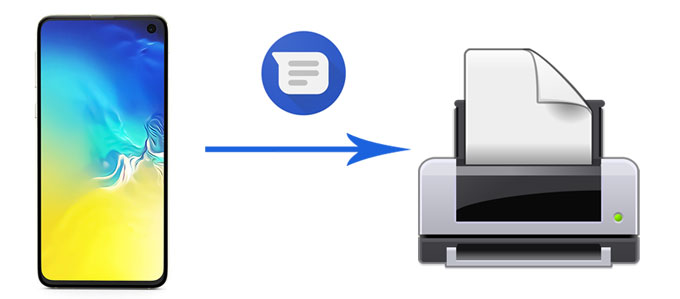
Como posso imprimir mensagens de texto a partir do meu telemóvel Samsung? Um dos métodos mais simples para capturar e imprimir mensagens de texto é fazendo capturas de tela. Embora esse método seja gratuito, ele pode ser demorado se você tiver várias mensagens. Siga estes passos para imprimir mensagens de texto do Samsung Galaxy:
Passo 1. Abra a mensagem de texto que você deseja imprimir.
Passo 2. Capture uma captura de tela em seu dispositivo pressionando simultaneamente o botão "power" e o botão "volume down".

Passo 3. Acesse suas capturas de tela na galeria e selecione as que contêm as mensagens de texto.
Passo 4. Utilize as ferramentas de edição integradas para cortar e melhorar as capturas de tela, conforme necessário.
Passo 5. Transfira as capturas de tela editadas para o computador e imprima as imagens usando os recursos de impressão do computador.
Leia mais:
3 maneiras fáceis de como imprimir o registro de chamadas do telefone Android (dicas comprovadas)
Como imprimir a lista de contatos do telefone Android em 4 maneiras simples
Para uma abordagem mais organizada e estruturada para imprimir mensagens de texto, a criação de um documento do Word prova ser uma escolha razoável. Esse método garante que suas mensagens impressas não sejam apenas visualmente atraentes, mas também organizadas. Siga estas etapas abrangentes para aproveitar o poder do Word para imprimir mensagens de texto da Samsung:
Passo 1. Aceda à aplicação Mensagens no seu dispositivo Samsung e, em seguida, escolha a conversa específica que alberga as mensagens que pretende imprimir.
Passo 2. Toque sem soltar numa mensagem para a realçar. Continue selecionando outras mensagens.
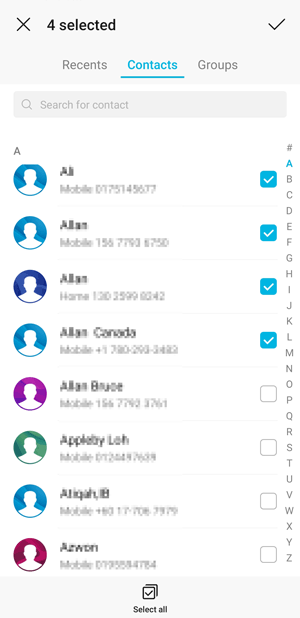
Passo 3. Uma vez selecionado, toque na opção "Mais" e escolha "Salvar".
Passo 4. Selecione "Salvar no Drive" ou "Salvar como um documento" para criar um arquivo do Word.
Passo 5. Abra o documento usando o Microsoft Word ou um programa compatível. Formate o documento conforme necessário e imprima-o diretamente do aplicativo.
Pode gostar:
[Resolvido] Como imprimir mensagens de texto do iPhone /Android para o tribunal?
Como transferir mensagens de texto do Android para Android (6 Métodos)
Se você está procurando um método mais sofisticado e fácil de usar, Coolmuster Android Assistant surge como uma solução de terceiros estelar. Coolmuster Android Assistant fornece uma solução abrangente para gerenciar dados Android. Ele não só permite que você faça backup e restaure vários dados em seu telefone Android, como mensagens, contatos e fotos, mas também facilita a transferência perfeita de dados entre seu dispositivo Android e computador.
Esta poderosa ferramenta vai além do simples backup e restauração, oferecendo recursos robustos adicionais para gerenciamento de SMS diretamente em seu computador. Você pode facilmente enviar, reenviar, encaminhar, excluir e copiar mensagens de texto, fornecendo controle flexível sobre suas comunicações cruciais armazenadas em seu telefone. Com seu extenso conjunto de recursos, a Coolmuster Android Assistant se destaca como a ferramenta preferida para lidar com dados Android , oferecendo uma experiência de gerenciamento de dados mais conveniente e eficiente.
Principais características do Coolmuster Android Assistant:
Como imprimir mensagens de texto de um telefone Samsung? Siga estas etapas para fazer isso com Coolmuster Android Assistant:
01Após a instalação e início do software, você pode encontrar a caixa de ferramentas inicial. Por favor, navegue até o módulo "Assistente deAndroid " para entrar no reino de Coolmuster Android Assistant.

02Conecte seu dispositivo Samsung ao computador usando um cabo USB. Ative a depuração USB no seu dispositivo Samsung.

03Selecione a categoria "SMS" para visualizar e selecionar as mensagens de texto que deseja imprimir. Clique no botão "Exportar" para salvar as mensagens como um arquivo imprimível em seu computador, como CSV.

04Abra os documentos baixados com o Excel e encontre "Imprimir" no canto superior esquerdo. Defina seus dados de impressão, como margem ou tamanho do texto, e então você está pronto para imprimir.

Consulte também:
Transferir mensagens de texto do telefone Samsung para o computador | Top 6 Maneiras
Como transferir mensagens da Samsung para Samsung em minutos
Para aqueles inclinados para uma solução baseada em nuvem, Samsung Cloud oferece um método conveniente para fazer backup e imprimir suas mensagens de texto. Aqui está um guia passo a passo sobre como integrar perfeitamente o Samsung Cloud ao seu processo de impressão de mensagens de texto:
Passo 1. Certifique-se de que o dispositivo Samsung está ligado a uma rede Wi-Fi.
Passo 2. Aceda a "Definições" no seu dispositivo Samsung e navegue até "Contas e cópia de segurança".

Passo 3. Escolha "Samsung Cloud" e inicie sessão com as credenciais da sua conta Samsung.
Passo 4. Ative "Mensagens" na seção "Sincronização e backup automático". Aguarde pacientemente que as suas mensagens sejam sincronizadas com o Samsung Cloud.
Passo 5. Aceda ao Samsung Cloud no seu computador, inicie sessão e navegue até à secção "Mensagens". Selecione as mensagens destinadas à impressão e opte pela opção de impressão dentro da interface da nuvem.
Não pode perder:
Recuperar Fotos da Samsung Cloud: O Guia que Você Nunca Deve Perder
7 truques simples para Samsung Cloud Backup Failed Problem (atualizado)
Enviar mensagens de texto por e-mail para si mesmo serve como outro método viável, permitindo que você imprima mensagens sem esforço em sua conveniência. Aqui está um guia passo-a-passo de como imprimir mensagens de texto da Samsung gratuitamente:
Passo 1. Inicie a aplicação Mensagens no seu telemóvel Samsung.
Passo 2. Abra a conversa que contém as mensagens que você deseja imprimir. Toque sem soltar numa mensagem e, em seguida, selecione as mensagens adicionais que pretende incluir.
Passo 3. Toque no ícone "Compartilhar" e envie as mensagens para o seu endereço de e-mail.

Passo 4. Acesse seu e-mail em um computador e abra as mensagens encaminhadas. Imprima o e-mail usando os recursos de impressão do seu computador.
Em conclusão, imprimir mensagens de texto a partir do seu dispositivo Samsung é uma tarefa que pode ser realizada através de vários métodos. Escolha o método que melhor se adapte às suas preferências e necessidades. Embora as capturas de tela e as opções básicas de compartilhamento de arquivos sejam gratuitas e prontamente disponíveis, ferramentas de terceiros, como Coolmuster Android Assistant e soluções baseadas em nuvem, como o Samsung Cloud, oferecem recursos mais avançados para usuários com necessidades específicas. Seja qual for o método escolhido, certifique-se de priorizar a segurança e a privacidade de seus dados durante todo o processo. A impressão de mensagens de texto não apenas fornece um registro tangível, mas também serve como um backup valioso para suas conversas importantes.
Artigos relacionados:
Como imprimir mensagens de texto do telefone LG? 4 maneiras para você
Como recuperar mensagens de texto excluídas no Android (5 métodos introduzidos)
A melhor maneira de exportar mensagens de texto do Android para PDF [Mais recente]
Como visualizar Android mensagens de texto no computador: dicas e truques
Como transferir mensagens de texto do Android para o computador [6 maneiras]
Desbloqueando segredos: Como fazer backup de mensagens de texto em Android sem aplicativos





